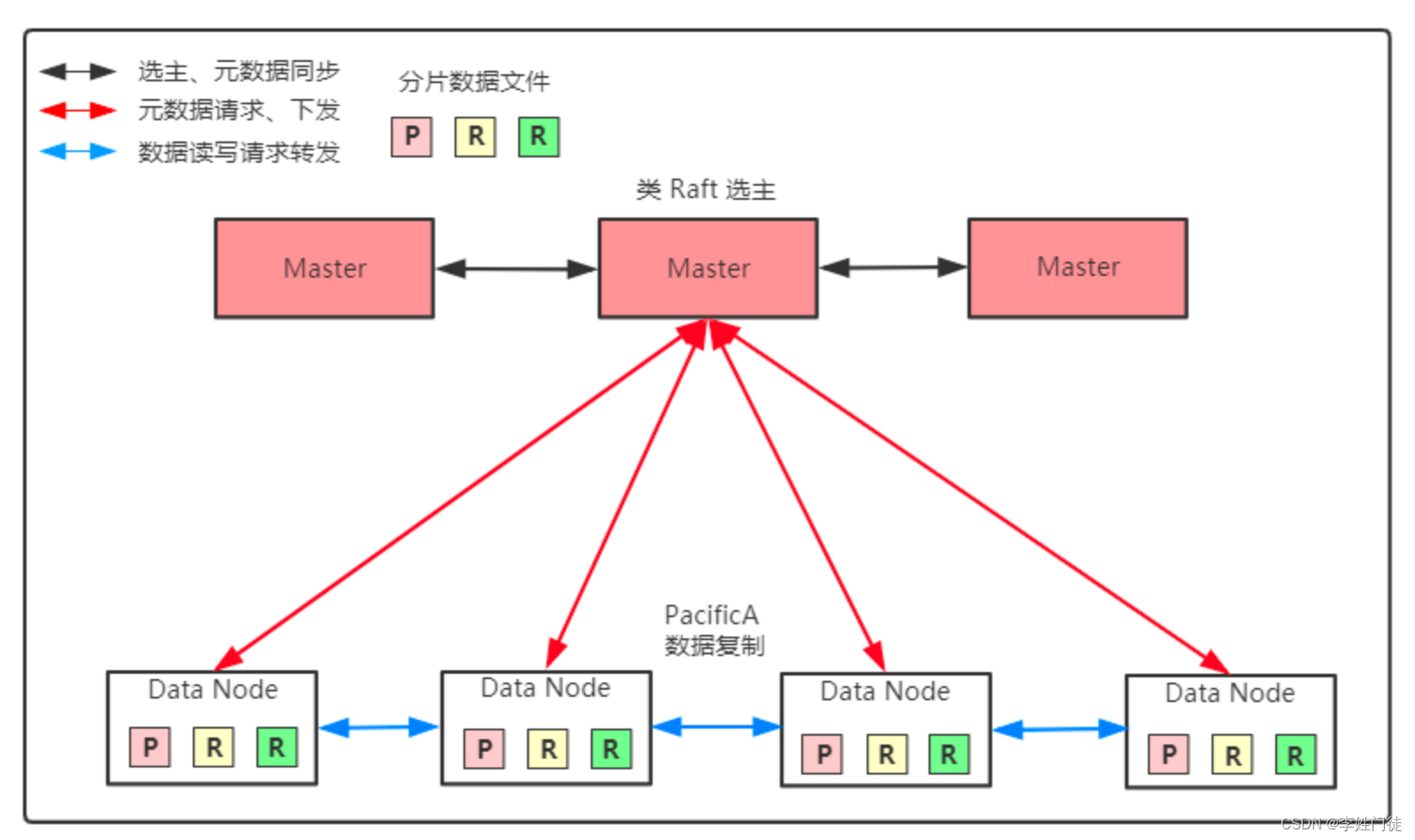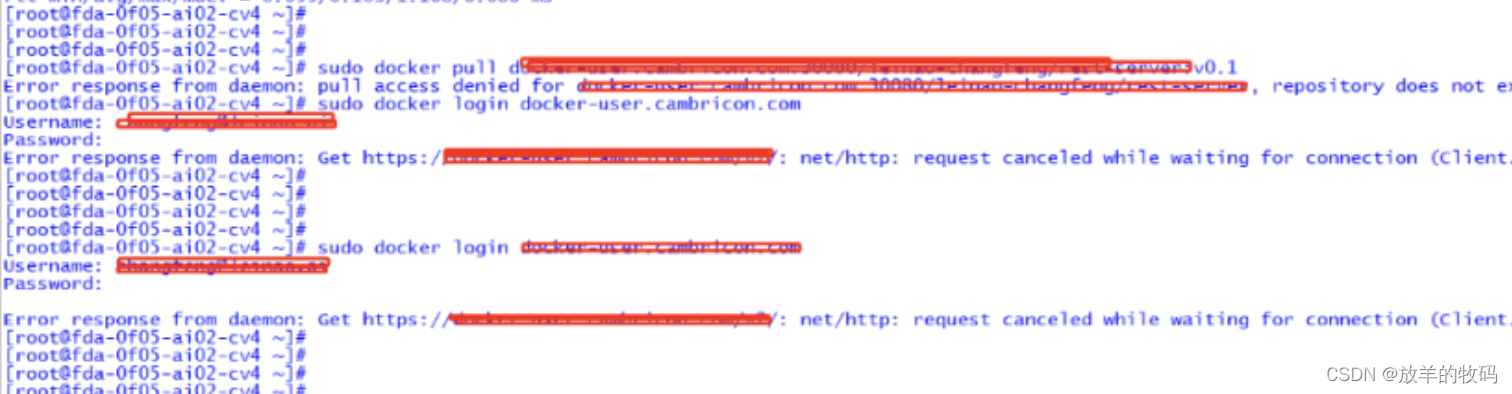一、部署单点es
1.1 创建网络
因为我们还需要部署kibana容器,因此需要让es和kibana容器互联。这里先创建一个网络:
docker network create es-net
1.2 加载镜像
这里我们采用elasticsearch的7.12.1版本的镜像,这个镜像体积非常大,接近1G。
这里采用压缩包的方式导入,也可以自己pull
docker load -i es.tar
1.3 运行
docker run -d
--name es
-e "ES_JAVA_OPTS=-Xms512m -Xmx512m"
-e "discovery.type=single-node"
-v es-data:/usr/share/elasticsearch/data
-v es-plugins:/usr/share/elasticsearch/plugins
--privileged
--network es-net
-p 9200:9200
-p 9300:9300
elasticsearch:7.12.1
- -e “cluster.name=es-docker–cluster”:设置集群名称
- -e “http.host=0.0.0.0”:监听的地址,可以外网访问
- -e “ES_JAVA_OPTS=-Xms512m -Xmx512m”:内存大小
- -e “discovery.type=single-node”:非集群模式
- –v es-data:/usr/share/elasticsearch/data:挂载逻辑卷,绑定es的数据目录
- –v es-logs:/usr/share/elasticsearch/logs:挂载逻辑卷,绑定es的日志目录
- –v es-plugins:/usr/share/elasticsearch/plugins:挂载逻辑卷,绑定es的插件目录
- –privileged:授予逻辑卷访问权
- –network es-net :加入一个名为es-net的网络中
- –p 9200:9200:端口映射配置
在浏览器中输入:http://192.168.150.101:9200 即可看到elasticsearch的响应结果:
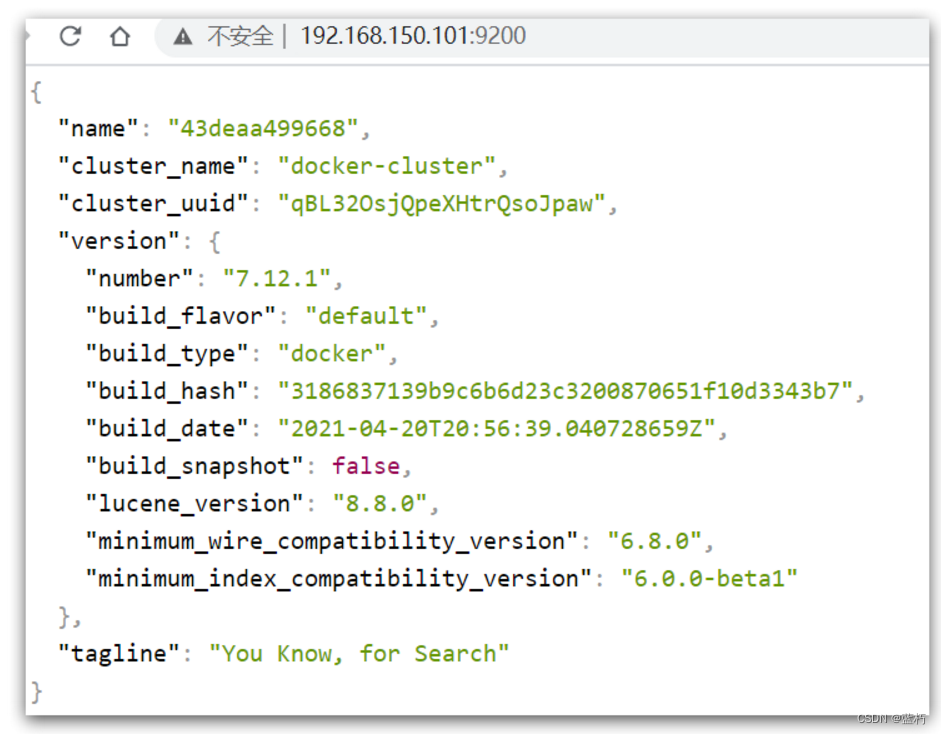
二、部署kibana
kibana可以给我们提供一个elasticsearch的可视化界面,便于我们学习。
2.1 部署
docker run -d
--name kibana
-e ELASTICSEARCH_HOSTS=http://es:9200
--network=es-net
-p 5601:5601
kibana:7.12.1
- –network es-net :加入一个名为es-net的网络中,与elasticsearch在同一个网络中
- -e ELASTICSEARCH_HOSTS=http://es:9200″:设置elasticsearch的地址,因为kibana已经与elasticsearch在一个网络,因此可以用容器名直接访问elasticsearch
- –p 5601:5601:端口映射配置
docker logs -f kibana
查看运行日志,当查看到下面的日志,说明成功:

此时,在浏览器输入地址访问:http://192.168.150.101:5601,即可看到结果
2.2 DevTools
kibana中提供了一个DevTools界面:
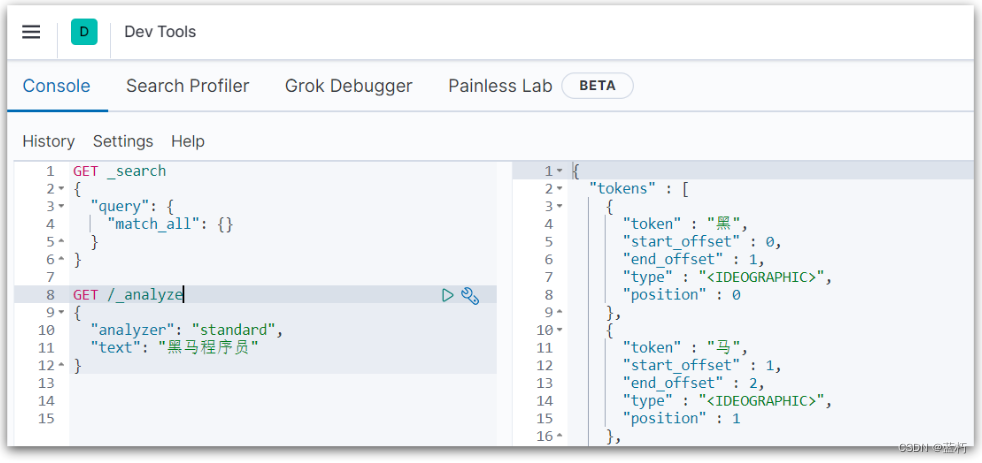
这个界面中可以编写DSL来操作elasticsearch。并且对DSL语句有自动补全功能。
三、安装IK分词器
3.1 在线安装ik插件(较慢)
# 进入容器内部
docker exec -it elasticsearch /bin/bash
# 在线下载并安装
./bin/elasticsearch-plugin install https://github.com/medcl/elasticsearch-analysis-ik/releases/download/v7.12.1/elasticsearch-analysis-ik-7.12.1.zip
#退出
exit
#重启容器
docker restart elasticsearch
3.2 离线安装ik插件(推荐)
1.查看数据卷目录
安装插件需要知道elasticsearch的plugins目录位置,而我们用了数据卷挂载,因此需要查看elasticsearch的数据卷目录,通过下面命令查看:
docker volume inspect es-plugins
显示结果:
[
{
"CreatedAt": "2022-05-06T10:06:34+08:00",
"Driver": "local",
"Labels": null,
"Mountpoint": "/var/lib/docker/volumes/es-plugins/_data",
"Name": "es-plugins",
"Options": null,
"Scope": "local"
}
]
说明plugins目录被挂载到了:/var/lib/docker/volumes/es-plugins/_data这个目录中。
# 重启容器
docker restart es
# 查看es日志
docker logs -f es
4.测试
GET /_analyze
{
"text":"今天天气真不错,加油奥里给!",
"analyzer": "ik_smart"
}
结果:
{
"tokens" : [
{
"token" : "今天天气",
"start_offset" : 0,
"end_offset" : 4,
"type" : "CN_WORD",
"position" : 0
},
{
"token" : "真不错",
"start_offset" : 4,
"end_offset" : 7,
"type" : "CN_WORD",
"position" : 1
},
{
"token" : "加油",
"start_offset" : 8,
"end_offset" : 10,
"type" : "CN_WORD",
"position" : 2
},
{
"token" : "奥里给",
"start_offset" : 10,
"end_offset" : 13,
"type" : "CN_WORD",
"position" : 3
}
]
}
3.3 扩展字典
随着互联网的发展,“造词运动”也越发的频繁。出现了很多新的词语,在原有的词汇列表中并不存在。比如:“奥力给”,“传智播客” 等。
所以我们的词汇也需要不断的更新,IK分词器提供了扩展词汇的功能。
1.打开IK分词器config目录:
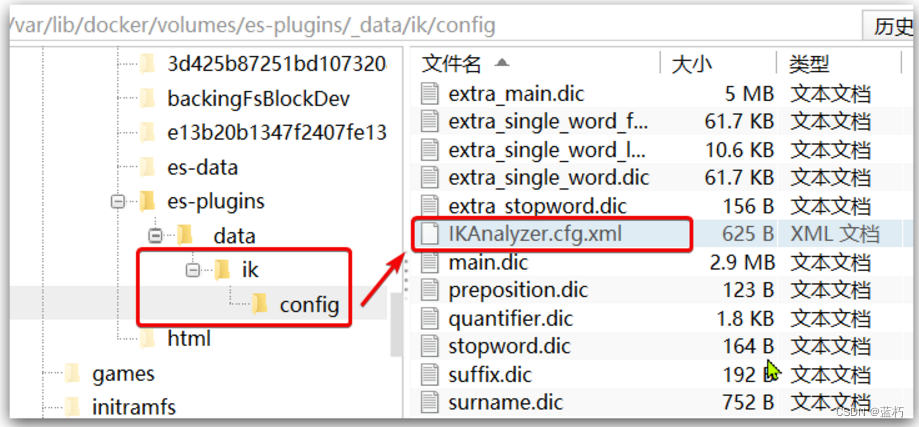
2.在IKAnalyzer.cfg.xml配置文件内容添加:
<?xml version="1.0" encoding="UTF-8"?>
<!DOCTYPE properties SYSTEM "http://java.sun.com/dtd/properties.dtd">
<properties>
<comment>IK Analyzer 扩展配置</comment>
<!--用户可以在这里配置自己的扩展字典 *** 添加扩展词典-->
<entry key="ext_dict">ext.dic</entry>
</properties>
3.新建一个 ext.dic,可以参考config目录下复制一个配置文件进行修改
我嘞个豆
奥力给
docker restart es
# 查看 日志
docker logs -f es
**注意当前文件的编码必须是 UTF-8 格式,严禁使用Windows记事本编辑**
3.4 停用词词典
在互联网项目中,在网络间传输的速度很快,所以很多语言是不允许在网络上传递的,如:关于宗教、政治等敏感词语,那么我们在搜索时也应该忽略当前词汇。
IK分词器也提供了强大的停用词功能,让我们在索引时就直接忽略当前的停用词汇表中的内容。
<?xml version="1.0" encoding="UTF-8"?>
<!DOCTYPE properties SYSTEM "http://java.sun.com/dtd/properties.dtd">
<properties>
<comment>IK Analyzer 扩展配置</comment>
<!--用户可以在这里配置自己的扩展字典-->
<entry key="ext_dict">ext.dic</entry>
<!--用户可以在这里配置自己的扩展停止词字典 *** 添加停用词词典-->
<entry key="ext_stopwords">stopword.dic</entry>
</properties>
脏话
docker restart es
# 查看 日志
docker logs -f es
**注意当前文件的编码必须是 UTF-8 格式,严禁使用Windows记事本编辑**
四、部署es级群
部署es集群可以直接使用docker-compose来完成,不过要求你的Linux虚拟机至少有4G的内存空间
首先编写一个docker-compose文件,内容如下:
version: '2.2'
services:
es01:
image: docker.elastic.co/elasticsearch/elasticsearch:7.12.1
container_name: es01
environment:
- node.name=es01
- cluster.name=es-docker-cluster
- discovery.seed_hosts=es02,es03
- cluster.initial_master_nodes=es01,es02,es03
- bootstrap.memory_lock=true
- "ES_JAVA_OPTS=-Xms512m -Xmx512m"
ulimits:
memlock:
soft: -1
hard: -1
volumes:
- data01:/usr/share/elasticsearch/data
ports:
- 9200:9200
networks:
- elastic
es02:
image: docker.elastic.co/elasticsearch/elasticsearch:7.12.1
container_name: es02
environment:
- node.name=es02
- cluster.name=es-docker-cluster
- discovery.seed_hosts=es01,es03
- cluster.initial_master_nodes=es01,es02,es03
- bootstrap.memory_lock=true
- "ES_JAVA_OPTS=-Xms512m -Xmx512m"
ulimits:
memlock:
soft: -1
hard: -1
volumes:
- data02:/usr/share/elasticsearch/data
networks:
- elastic
es03:
image: docker.elastic.co/elasticsearch/elasticsearch:7.12.1
container_name: es03
environment:
- node.name=es03
- cluster.name=es-docker-cluster
- discovery.seed_hosts=es01,es02
- cluster.initial_master_nodes=es01,es02,es03
- bootstrap.memory_lock=true
- "ES_JAVA_OPTS=-Xms512m -Xmx512m"
ulimits:
memlock:
soft: -1
hard: -1
volumes:
- data03:/usr/share/elasticsearch/data
networks:
- elastic
volumes:
data01:
driver: local
data02:
driver: local
data03:
driver: local
networks:
elastic:
driver: bridge
启动集群:
docker-compose up -d
原文地址:https://blog.csdn.net/lx00000025/article/details/134684282
本文来自互联网用户投稿,该文观点仅代表作者本人,不代表本站立场。本站仅提供信息存储空间服务,不拥有所有权,不承担相关法律责任。
如若转载,请注明出处:http://www.7code.cn/show_35076.html
如若内容造成侵权/违法违规/事实不符,请联系代码007邮箱:suwngjj01@126.com进行投诉反馈,一经查实,立即删除!